¿Qué harías cuando encuentras un meme interesante en Internet? Algunos pueden optar por descargar la imagen, pero sería complicado si la plataforma no permite la descarga. ¿Hay alguna forma alternativa de guardar memes? La respuesta es sí, siempre y cuando tengas un grabador de pantalla robusto.
Esta publicación enumerará tres de las mejores grabadoras de memes que pueden ayudarlo a grabar un meme como GIF manteniendo su calidad. Esas grabadoras funcionan en diferentes plataformas, y puede elegir una adecuada de acuerdo con los requisitos de su dispositivo. Sigue leyendo para conocer los métodos para grabar memes con facilidad.
1. Cómo grabar un meme GIF en Windows
Encontrar un grabador de memes potente no es fácil, ya que algunos de ellos pueden destruir la calidad de la imagen y cambiar la velocidad de reproducción del meme GIF. En una palabra, una excelente grabadora de memes debería funcionar de manera constante y capturar cualquier cosa sin pérdida de calidad.
EaseUS RecExperts es un grabador de pantalla tan liviano pero versátil que puede satisfacer todas sus necesidades de grabación. En primer lugar, admite más de diez formatos de salida, incluidos MP3, MP4, MOV y GIF, y esta característica le permite grabar memes como GIF sin esfuerzo. Esta grabadora le ofrece muchas opciones para ajustar el parámetro del GIF, como la velocidad de fotogramas, la resolución, etc. Además, cuando desee capturar un fotograma en particular de un video para convertirlo en un meme, esta grabadora le ofrece una herramienta para tomar capturas de pantalla con simples clics.
Además de capturar GIF y tomar capturas de pantalla, esta grabadora con todas las funciones también admite la grabación de video, audio y cámara web. Ya sea que sea un usuario principiante o experimentado, siempre es la mejor opción para usted.
Características principales:
- Mejor grabador de GIF para PC con Windows
- Grabar video, audio, cámara web sin demora
- Admite más de diez formatos de salida, incluidos MP4, GIF, etc.
- Ofrecerle un Programador de tareas para capturar la pantalla automáticamente
- Obtenga una vista previa y edite las grabaciones con las herramientas integradas
No te pierdas este si estás buscando la mejor grabadora de pantalla GIF para hacer tus memes.
Tutorial sobre la grabación de memes en PC con Windows:
Paso 1. Inicie EaseUS RecExperts y haga clic en "Configuración" botón en la interfaz principal. Luego elige la carpeta de salida y configura el formato de video como GIF . No olvides seleccionar la velocidad de fotogramas y la calidad adecuadas.
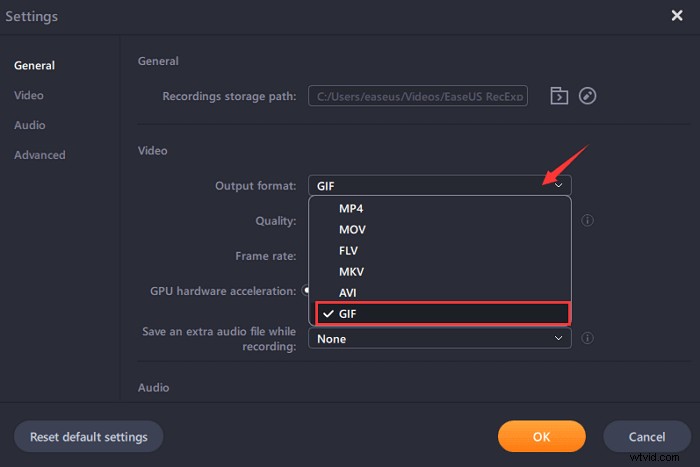
Paso 2. Hay más opciones en "Avanzado" pestaña. Para obtener los GIF fácilmente, puede establecer teclas de acceso rápido para iniciar/detener la grabación, pausar/reanudar la grabación y capturar capturas de pantalla. Finalmente, haga clic en "Aceptar" y vuelve a la interfaz principal.
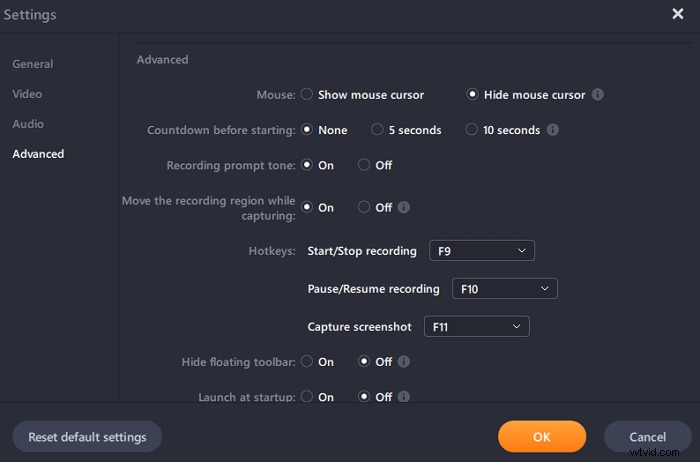
Paso 3. Hay dos opciones disponibles para personalizar el área de grabación, "Pantalla completa" es para grabación a pantalla completa, mientras que "Región" es para capturar una parte de la pantalla. Después de elegir un área de grabación adecuada, haga clic en el botón rojo grande "REC" para comenzar a grabar el GIF.
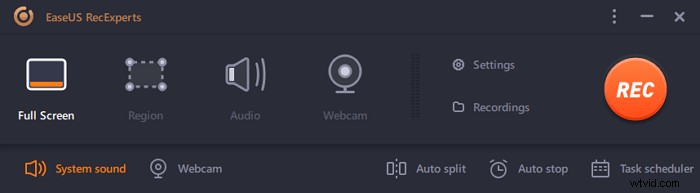
(Opcional) Si desea repetir la tarea de grabación, "Programador de tareas" es exactamente lo que quieres. Selecciónelo en la interfaz principal y toque "+ Nueva tarea" para crear una nueva tarea. Puede configurar libremente la hora de inicio y la duración de la grabación.
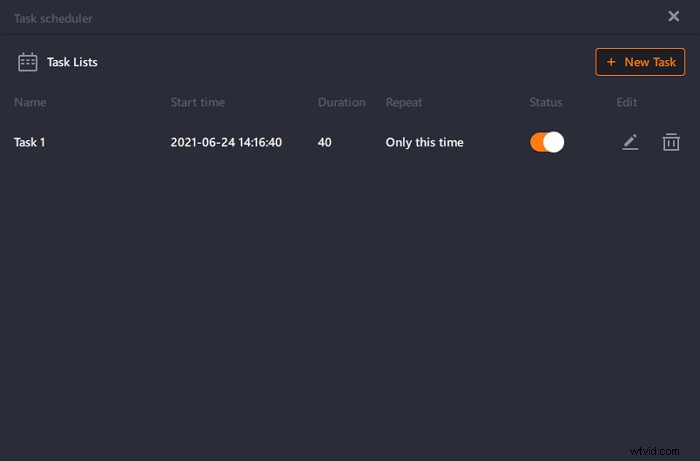
Paso 4. Una vez iniciada la grabación, aparecerá una barra de herramientas flotante. Haga clic en el botón rojo para detener la grabación y los GIF capturados se almacenarán en su PC.
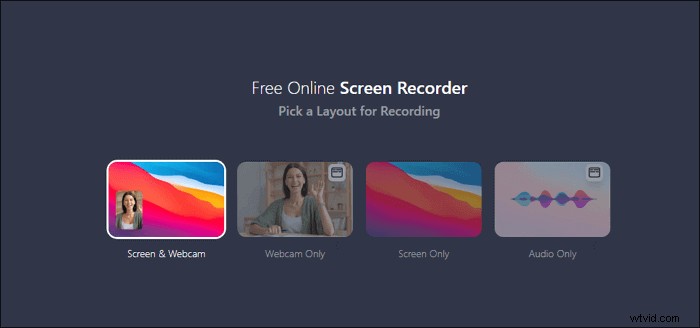
2. Cómo crear un meme GIF en Mac
Al igual que usar una PC con Windows, el primer paso para crear un meme GIF es grabar un archivo GIF. Sorprendentemente, EaseUS también proporciona a los usuarios una versión para Mac de EaseUS RecExperts, lo que le ahorra mucho tiempo y esfuerzo para encontrar una grabadora de memes en Mac.
EaseUS RecExperts para Mac tiene herramientas poderosas que son similares a las funciones de la versión de Windows. Todo lo que necesita hacer es seleccionar la región de grabación apropiadamente, asegurarse de que lo que desea capturar esté cubierto por el área de grabación y grabar los memes como un GIF. Si aún no sabe cómo configurar GIF como formato de salida y ajustar otras configuraciones, es recomendable encontrar el tutorial en la parte de Windows como referencia.
Características principales:
- El mejor grabador de pantalla gratuito para usuarios de Mac
- Admite división automática y parada automática
- Cree capturas de pantalla con un solo clic
- Admite 4K, 1080P, 720P, etc.
Haga clic en el botón de abajo para descargar esta grabadora y hacer sus memes ahora.

Pasos detallados:>> Cómo agregar texto a un GIF
Esta publicación lo guiará para agregar texto a su archivo GIF. Haz clic para aprender la operación si es necesario.
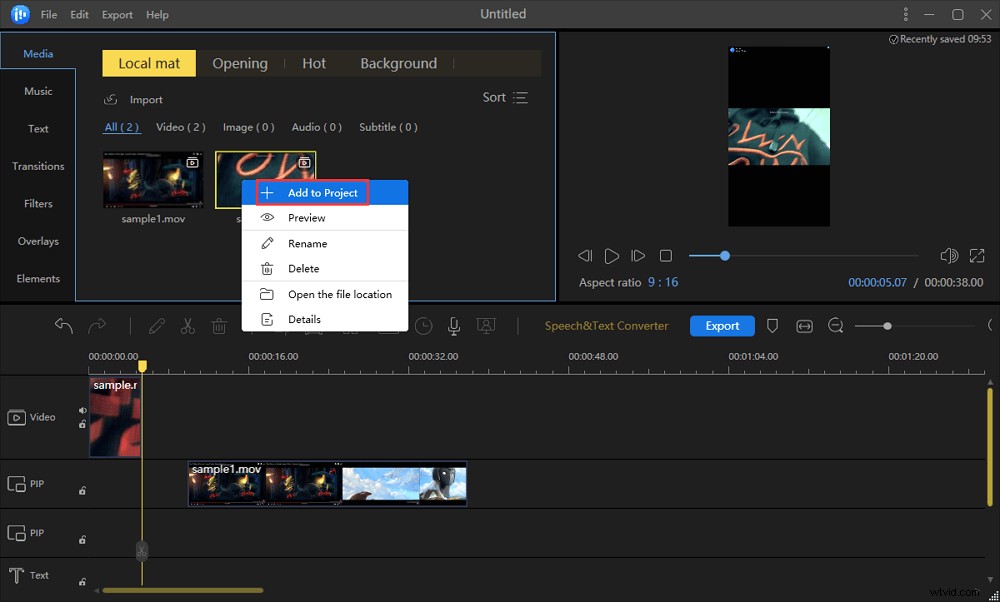
3. Cómo usar el grabador de pantalla GIF en línea
Para algunos usuarios a los que no les gusta instalar aplicaciones en su PC, la grabadora de memes de escritorio mencionada anteriormente puede no ser adecuada. En tal situación, es posible que necesite una grabadora de memes en línea para capturar lo que desea guardar. Veed es una grabadora notable entre esas herramientas de grabación en línea opcionales por sus abundantes funciones y facilidad de uso.
Muchas grabadoras en línea que puede encontrar en el mercado solo admiten la exportación de grabaciones en formatos web, como HTML. A diferencia de esas herramientas en línea, Veed te permite descargar lo que capturaste directamente en formato GIF, y ni siquiera necesitas encontrar un convertidor de video para obtener un meme GIF.
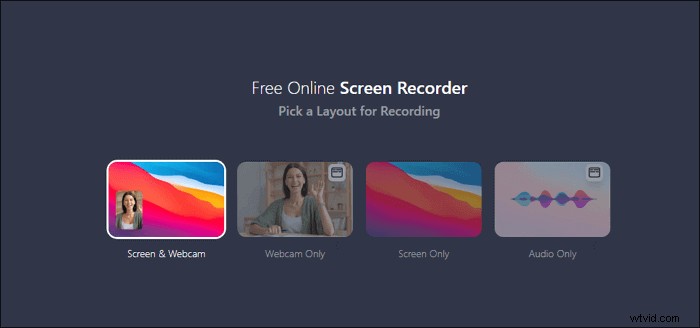
Características:
- Una interfaz de usuario sencilla
- Sube la grabación a las plataformas sociales, como Twitter y Facebook
- Admite la grabación con los diseños preestablecidos
Cómo hacer un meme GIF con la grabadora en línea:
Paso 1. Primero, abra la página de la grabadora en línea Veed y elija el modo de grabación que necesite.
Paso 2. Comparte tu pantalla y otros elementos que necesites grabar.
Paso 3. Haga clic en el botón rojo para iniciar la grabación. Después de capturar todo el contenido de tu meme, vuelve a hacer clic en ese botón para detener la grabación.
Paso 4. Haga clic en el botón "Descargar" para guardar el meme. Recuerda seleccionar GIF como formato de salida.
Conclusión
Con la popularidad de los memes, cada vez más personas intentan crear memes GIF de forma independiente. Sin embargo, es posible que la mayoría de ellos no sepan cómo capturar lo que necesita con una grabadora de pantalla. Esta publicación le ofrece tres soluciones en diferentes plataformas, incluidas PC con Windows, Mac y directamente en línea.
Entre todas esas grabadoras, EaseUS RecExperts es la elección, ya sea que esté utilizando una PC con Windows o una Mac. Esta aplicación de grabación de escritorio le ofrece varias herramientas que necesita para capturar pantallas y editar las grabaciones. Descárgalo para hacer tus mems ahora.
